Internet és una gran xarxa on abunda la informació. Però allò que realment és interessant és trobar-la, saber on podem aconseguir unes informaciona o unes altres. L'eina que ens permet fer aquestes tasques són els cercadors. Aquí us en presentem un, dels més populars i eficients. La resta tenen un funcionament semblant. Us proposem que accediu al Google, però directament a la seva edició catalana http://www.google.com/webhp?hl=ca. Ens apareixerà una imatge com aquesta:
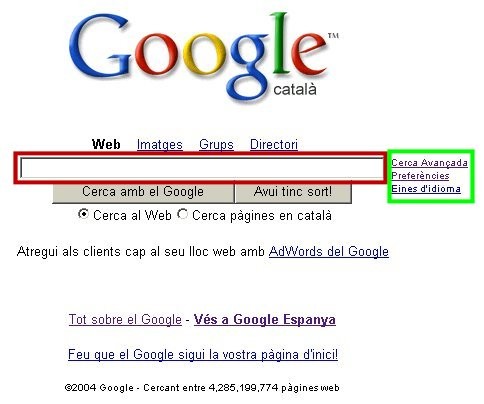
A partir d'aquí podríem indicar les paraules de la cerca, en el requadre assenyalat en la imatge amb vermell. I llestos!!!! Però com que volem treure el màxim de suc d'aquest recurs us recomano una visita als llocs assenyalats amb el requadre verd.
Realment són llocs i recursos que hauríem de tenir ben presents. El que podem passar més per alt, excepte com a curiositat, és el d'eines d'idioma. Ens descobreix la sensibilitat lingüística d'aquesta empresa. En el moment de fer aquest article hi havia la possibilitat de triar la interfície de treball (la llengua amb què veiem les coses) entre 104 llengües diferents. Algunes de tan comuns o extenses com l'anglès, el castellà, l'àrab o el xinès. I d'altres de tan minoritàries o curioses com l'occità, el swahili, el zulú o el gaèlic.
Preferències
Tenir les preferències ben programades és el primer pas per tenir un bon èxit en les nostres cerques amb el Google.
El la pàgina següent hi ha la il·lustració que complementa aquestes explicacions de les preferències.
En primer lloc hauríem de configurar l'idioma de la interfície, la llengua amb què veurem els missatges i les indicacions. En aquest cas hauríem de selecciona "català".
En segon lloc cal definir la llengua de les cerques. Val la pena que triem l'opció recomanada, cercar pàgines escrites en qualsevol idioma. Si després, en una cerca concreta, ens cal matisar l'idioma ja ho farem.
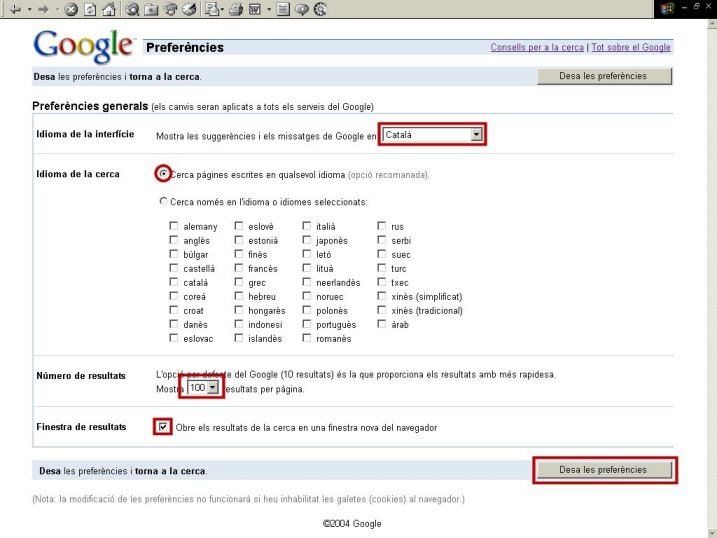
Les dues properes opcions són les realment més importants:
a) l'una fa referència al número de resultats, és a dir, als possibles enllaços que ens ofereix cada cerca. Ens deixa triar entre 10, 20, 30, 50 i 100. Fer una cerca amb diferents resultats no porta massa diferència de temps. En canvi si no trobem el resultat ràpidament, i anem cercant amb l'opció de 10 en 10 resultats... per arribar a 100 haurem passat 10 vegades més de temps. La meva recepta és que feu servir l'opció 100.
b) I potser la més valuosa. Sovint quan cliquem l'enllaç d'un dels resultats... doncs no hi apareix allò que nosaltres preteníem. Tornant enrera, per tornar al Google, en realitat ens força a tornar a fer cerques. D'aquí que aquesta opció sigui realment interessant. Si tenim aquesta finestra clicada, cada cop que visitem un enllaç ens obre una nova pàgina, i així si no apareix allò desitjat... doncs tanquem la finestra i ens queda en pantalla la pàgina de cerques del Google, esperant a que cliquem un altre enllaç. Val la pena de tenir-ho en compte.
Cerca avançada
Fer cerques no és especialment complicat. Ara bé, la majoria de cercadors tenen opcions que ja són més complexes. Posant "paraula clau" o bé signes com +, and, &,... es poden matisar més paràmetres.
Google ens ho fa fàcil. Quan recorrem a una cerca avançada els paràmetres que ens permet matisar són molts i interessants.
Aquesta és la pàgina que ens permet fer les seleccions:
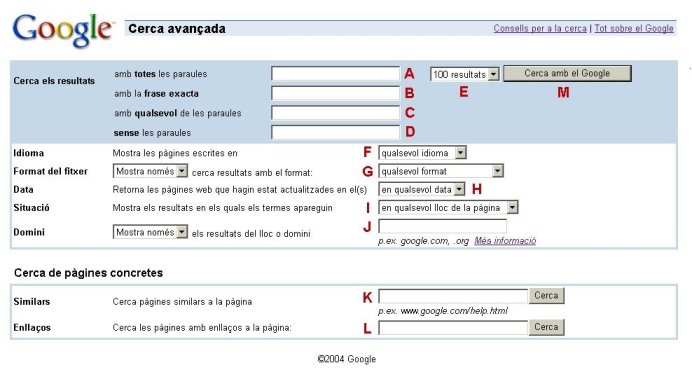
Aquesta és la pàgina que ens permet fer les seleccions:
Pareu atenció, perquè aquests paràmetres no són pas excloents. Per tant en
podem omplir tants com convingui. Ni tan sols els quatre primers ho són
d'excloents.
A - Amb totes les paraules
Cerca pàgines que continguin totes les paraules que nosaltres desitgem. Però
compte, que no tenen perquè estar relacionades. Un exemple: si nosaltres
escrivim les paraules "escolania" i "Montserrat", ens pot
presentar una pàgina que hagin penjat els l'escolania de Lluc i que parli de la
visita que van fer a Montserrat.
B - Amb la frase exacta
Serveix per matisar que no només volem que la cerca contingui aquestes
paraules, sinó que a més a més ens importa i molt l'ordre. Posar l'expressió
"Escolania de Montserrat" ens retornarà pàgines on només hi consti
aquesta expressió de forma concreta.
C - Amb qualsevol de les paraules
Per fer cerques molt àmplies quan no sabem massa quines paraules fer servir.
Per exemple, si hi posem "Miquel Calzada" ens retornarà totes les
pàgines que citen a algun Miquel i també totes les que ens parlin d'algun
Calzada. Fixem-nos-hi: o l'un o l'altre.
D - Sense les paraules
Aquesta és una opció excloent. Per tant pàgines que no continguin el paràmetre
que nosaltres escrivim.
E - Nombre de resultats
Ens diu quants resultats ens presentarà en una sola pàgina. Aquesta és la xifra
que nosaltres hem programat per defecte. Sempre la podem canviar en el menú
desplegable.
F - Idioma
El Google, com altres cercadors, té una col·lecció de paraules que identifica
amb una determinada llengua, i que li serveix per diferenciar cada pàgina amb
quina llengua és escrita. Per això ens ofereix la possibilitat de presentar-nos
en els resultats només les pàgines escrites en una llengua determinada. Es pot
seleccionar en el deplegable. N'hi ha una bona colla. Però no és un recurs 100%
segur.
G - Format del fitxer
Tradicionalment els cercadors només indexaven les pàgines en format propi de
pàgina web (htm). Però el Google va una mica més enllà, i també cerca altres
tipus de documents que es troben a la xarxa. Poden ser en format .pdf (pàgines
no modificables d'Adobe), .doc (format de document del Word), .rtf (un format
de document compatible amb al Word, i que és més versàtil), .xls (full de
càlcul) i .ppt (format de (Power Point). Aquesta opció ens permet triar si
només volem cercar aquest tipus de documents, o si els volem extreure
explícitament de la recerca.
H - Data
Una de les pegues de les pàgines buscades a la xarxa és que a vegades són
desfasades, envellides, o simplement han desaparegut. Aquesta opció ens permet
afinar en aquest sentit. Ens permet mostrar pàgines que hagin estat
actualitzades en els darrers 3 mesos, 6 mesos o 1 any.
I - Situació
Aquesta opció és molt interessant, i a la vegada poc usada per desconeguda.
Serveix per poder refinar molt les cerques. Podem triar que les paraules
escollides en les caixes superiors es trobin en llocs concrets de la pàgina:
a. En el títol
b. En el text
c. En l'adreça (URL)
d. O bé en enllaços que es dirigeixen en aquesta pàgina. Per exemple posant
Escolania, i seleccionant aquesta opció, ens faria un llistat de pàgines que
posen enllaços cap al nostre web.
J - Domini
És una eina de doble opció. Ens permet seleccionar totes les que sí, o bé que
no, compleixin una condició. En aquest cas la condició és el tipus de domini,
és a dir, que la terminació de l'adreça URL sigui .com, .net...
K - Similars
Aquesta i la següent són dues opcions de refinament. Aquesta ens mostra pàgines
similars a una altre. Que tinguin força similitud, especialment de paraules
comunes.
L - Enllaços
Pàgines que tinguin uns determinats enllaços.
M - Botó de cerca
Quan hem seleccionat totes les opcions, només ens cal clicar aquest botó per
obtenir els resultats.
Comprendre els resultats
Sovint fem les coses d'esma, per rutina, sense fixar-nos del tot amb allò que fem. I quan usem el Google és, segurament, una d'aquestes vegades. Comprenem de debò tota la informació que obtenim d'una cerca? Com en podem treure el màxim de profit? Anem a veure una finestra, fruit d'una cerca, i quins són els elements d'informació que n'obtenim.
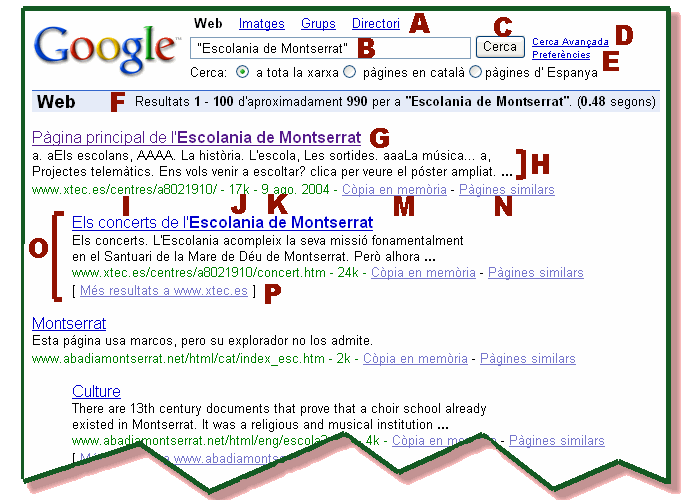
A. Pestanyes
Clica la pestanya per tal de seleccionar el tipus de cerca que vols fer. Escull
una cerca complerta a la xarxa, només a les imatges, als grups de Google (arxiu
del fòrum de discussió d'USENET) o del directori de Google (la xarxa
organitzada en categories de cerca).
B. Camp de recerca
Per entrar una sol·licitud en el Google, només cal que teclegeu uns pocs mots
descriptius. Premeu l'enter o cliqueu sobre el botó de Recerca del Google per
obtenir el vostre llistat de resultats rellevants.
C. Botó de recerca del Google
Cliqueu en aquest botó per enviar una altra sol·licitud de recerca. També podeu
enviar una sol·licitud pitjant la tecla "enter".
D. Recerca avançada
Enllaços a una pàgina que us permetrà de restringir la vostra recerca si és
necessari.
E. Preferències
Enllaços a pàgines que us permeten de fixar preferències, incloent-hi el nombre
predeterminat de resultats per pàgina, l'idioma de la interfície, i si
protegeix els resultats de pantalla mitjançant el filtre SafeSearch.
F. Barra d'estadístiques
Aquesta línia descriu la vostra recerca i indica el nombre de resultats
retornats així com quant de temps s'hi ha estat per completar-la.
G. Títol de la pàgina
La primera línia del resultat és el títol de la primera pàgina web trobada. A
vegades, enlloc d'un títol hi haurà una URL, la qual cosa significa que la
pàgina no té cap títol o bé que el Google no ha indexat el contingut sencer de
la pàgina. Tot i així se sap que és un bon resultat degut a què d'altres
pàgines web -- que tenim indexades -- han enllaçat a aquesta pàgina web
retornada. Si el text associat a aquests enllaços estan relacionats amb la
vostra sol·licitud, podem oferir-vos la pàgina com a resultat encara que no
s'hagi indexat el text sencer.
H. Text de sota el títol
Aquest text és un extracte del resultat que heu obtingut de la vostra
sol·licitud. Aquests extractes us permeten, abans no hi cliqueu, de veure el
context en què els vostres termes de recerca apareixen en la pàgina.
I. URL del resultat
Aquesta és l'adreça electrònica del resultat obtingut
J. Mida
Aquest número és la mida del tros de text de la pàgina web trobada. No s'inclou
pels llocs que encara no hem indexat.
K. Data
Aquesta és la data de la darrera actualització, si es coneix.
M. Emmagatzemat
Clicant l'enllaç de "Còpia en memòria" es mostraran els continguts de
la pàgina tal i com eren l'últim cop que el vam indexar. Si per algun motiu
l'enllaç del lloc no us connecta a la pàgina actual, podeu recuperar la
informació emmagatzemada i trobar-hi el que cerqueu. La versió emmagatzemada,
ressalta els vostres termes de recerca.
N. Pàgines similars
Quan seleccioneu l'enllaç "Pàgines similars" per un resultat en
concret, el Google explora automàticament la xarxa en cerca de pàgines que hi
estiguin relacionades.
O. Resultat sagnat
Quan el Google troba múltiples resultats al mateix lloc web, el resultat més
rellevant és llistat primer amb la resta de pàgines rellevants del mateix lloc
sagnades a sota.
P. Més resultats
Si hi ha més de dos resultats del mateix lloc, els resultats restants es poden
trobar clicant en aquest enllaç.